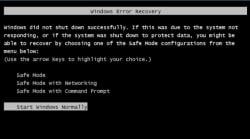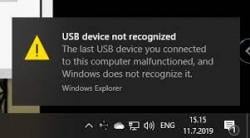10 Langkah Mengaktifkan Auto Translate di Google Chrome PC
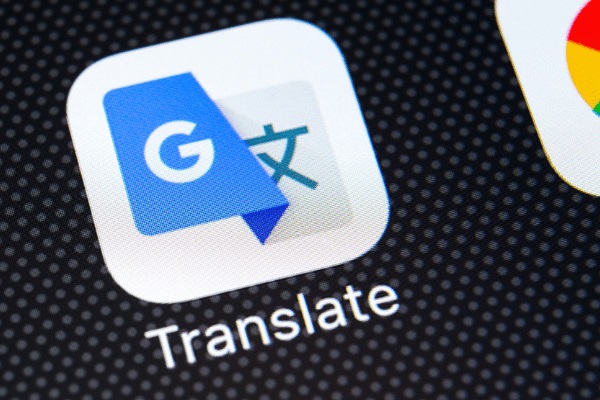

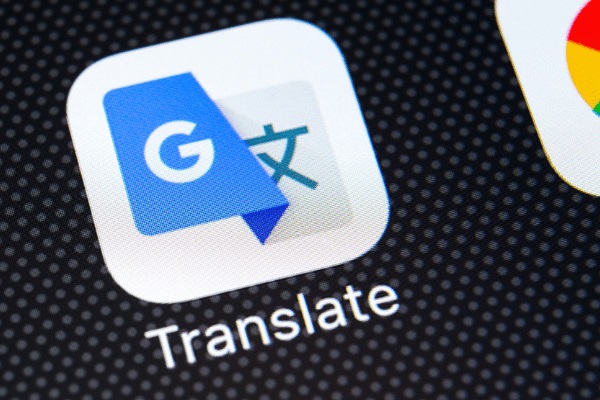
PANGKALPINANG, lintasbabel.id - Cara mengaktifkan auto translate di Googe Chrome PC, terbilang sangatlah mudah. Ada beberapa cara yang bisa digunakan, untuk mengaktifkan auto translate di Google Chrome PC.
Google Chrome menawarkan terjemah otomatis di Chrome. Fitur ini secara otomatis menerjemahkan halaman web, dari bahasa asing ke asli. Chrome menggunakan fitur terjemahan asli dan mengubah skrip asing menjadi teks yang dapat dibaca.
Fitur ini secara otomatis mendeteksi bahasa website, dan menerjemahkannya ke bahasa yang disukai penggunanya. Seseorang juga bisa memilih bahasa apa pun, yang mereka inginkan untuk diterjemahkan ke dalam halaman web.
Berikut cara mengaktifkan auto translate di Google Chrome PC
Langkah 1: Luncurkan Google Chrome
Langkah 2: Klik simbol tiga titik di pojok kanan atas layar
Langkah 3: Dalam daftar pilih menu Setting
Langkah 4: Pilih opsi Advanced Settings dari kiri atau gulir ke akhir halaman untuk menemukan opsi itu.
Langkah 5: Buka menu Languages di Pengaturan Lanjutan
Langkah 6: Pilih preferensi bahasa, seseorang dapat memilih beberapa bahasa sesuai keinginan mereka. Bahasa teratas akan diprioritaskan dan halaman web akan diterjemahkan sesuai dengan itu.
Langkah 7: Aktifkan Offer utuk menerjemahkan halaman yang tidak ada dalam opsi bahasa yang Anda baca
Langkah 8: Luncurkan kembali Google Chrome
Langkah 9: Buka situs web apa pun dengan bahasa yang berbeda untuk melihat pop-up terjemahan
Langkah 10: Pengguna juga dapat menemukan lebih banyak pilihan terjemahan untuk kenyamanan mereka
Itu tadi cara mengaktifkan auto translate di Google Chrome PC, sebagaimana dikutip dari Gadget Bridge. Selamat mencoba!
Editor : Muri Setiawan